
"Motsamaisi oa National" oa Windows, o ka fumana lits'ebetso tse ngata tse sa tloaelehang, ho kenyelletsa le Wuauclt.exe. Lipotso tsohle tse amanang le eena, re batla ho li araba kajeno.
Tlhahisoleseling mabapi le Wuauclt.exe
Ts'ebetso ea Wuauclt.exe ke sebaka sa marang-rang sa Windows Autopate. Ts'ebeletso ena e sebetsa ka morao mme e ikarabella bakeng sa ho jarolla litlhahiso tsa OS APS le ho kenya tšebetsong ea bona e latelang. Karolo e hlophisitsoe hantle ebile e teng ka mefuta eohle ea lifensetere.
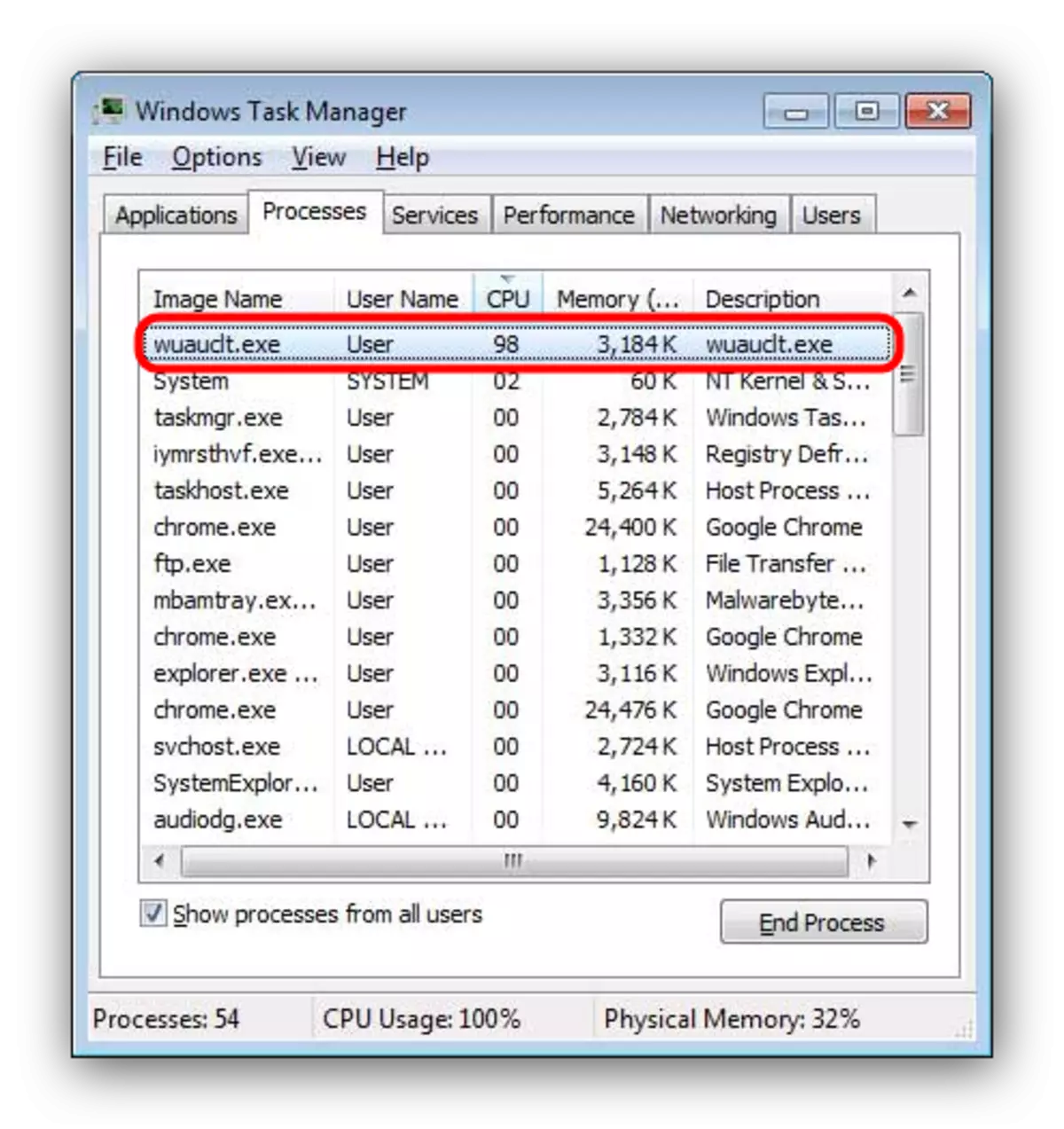
Mesebetsi
Moreki oa Windows Ntlafatsa Moreki oa Autopumpdate o batla litheolelo ka morao mme e mong le e meroalo ebe o tlaleha hore o tla ntlafatsa. Ka tloaelo, ts'ebetso e sebetsa khafetsa, tšebeliso ea theko ea RP le CPU e itšetlehileng ka boholo ba lintlafatso le maqheka a li-servers tsa Microsoft ho isa ho li-servers.Wuauclt.exe.
Algorithm ea ho fumana sebaka sa faele e tsamaeang ts'ebetso, e shebahala tjena:
- Bula "Qalo", e kenya "Wuauclt.exe, tobetsa PCM ka kopo ea" file ".
- Sebaka sa polokelo se tla bula hore na Sisteme ea Sisteme ea System32 e haufi le Windows.
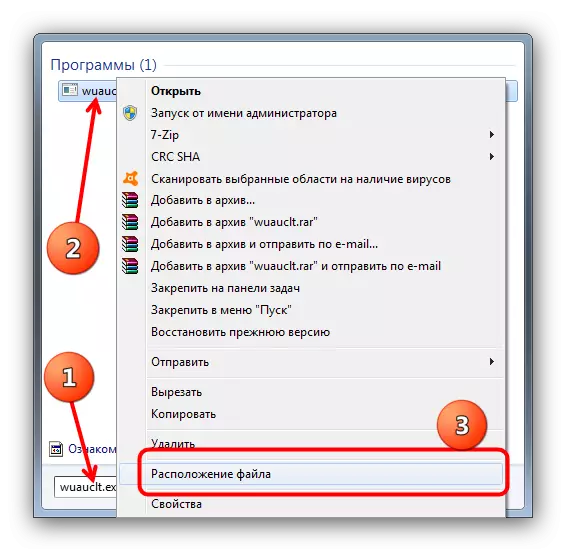
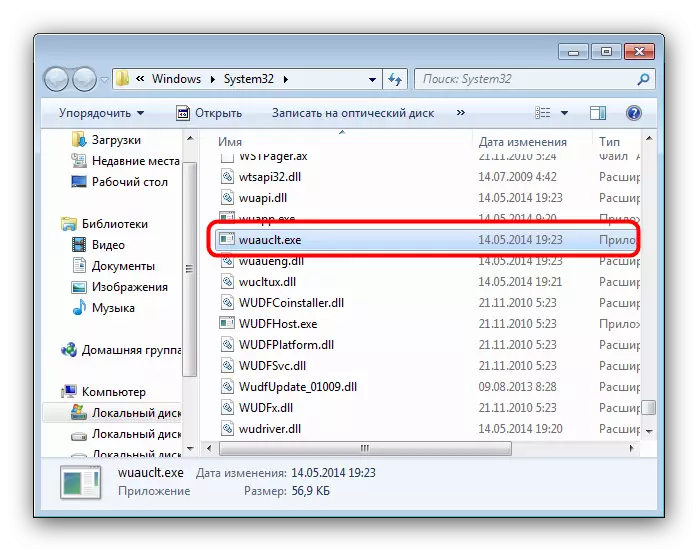
Ho phethela ts'ebetso
Ts'ebeletso e tsamaisang ts'ebetso e hlophisehile, hobane ho ke ke ha khonahala ho e koala, empa haeba ho hlokahala, o ka tima ts'ebeletso ea ntlafatso ka botlalo.
- Tsamaea tseleng "Qalo" - "Tšelo ea taolo.
- Fumana le ho bula setsi sa ntlafatso sa Windows.
- Likhetho tseo re li hlokang li teng ka har'a paramente ea paramente, sebaka seo se hlokometsoeng ho sona sebōpeho.
- Bula "Lintlafatso tsa bohlokoa" le ho kenya khetho "Se ke oa lekola ho fumaneha ha libuka". Netefatsa ketso ka ho tobetsa "OK".
- Reboot ho sebelisa liphetoho.
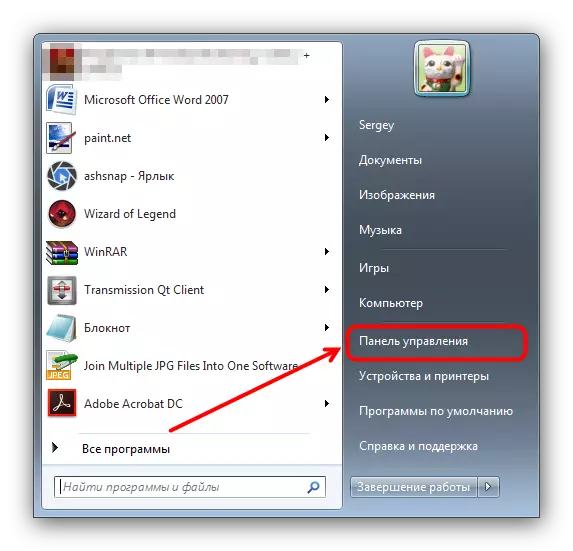
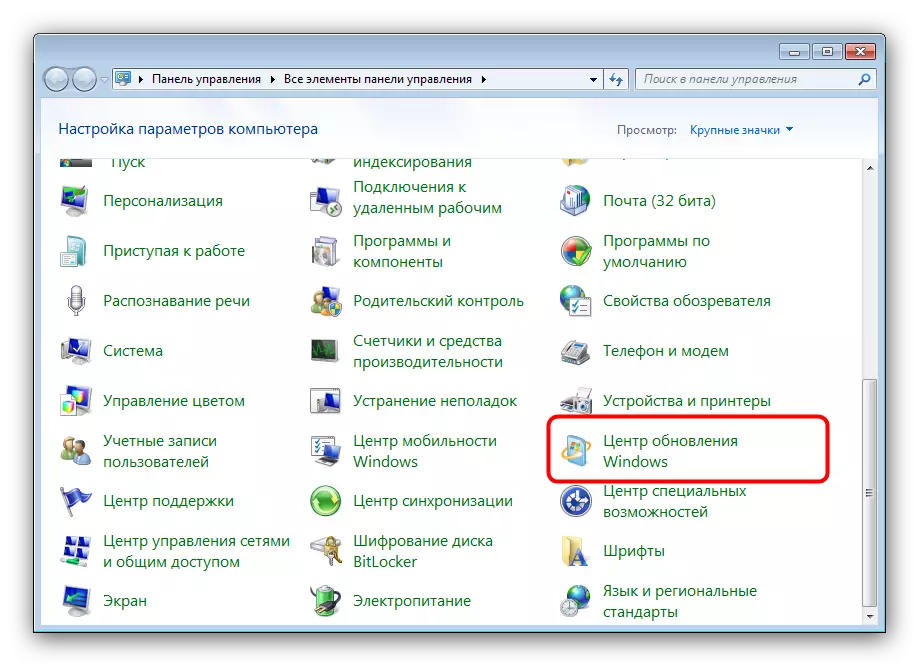
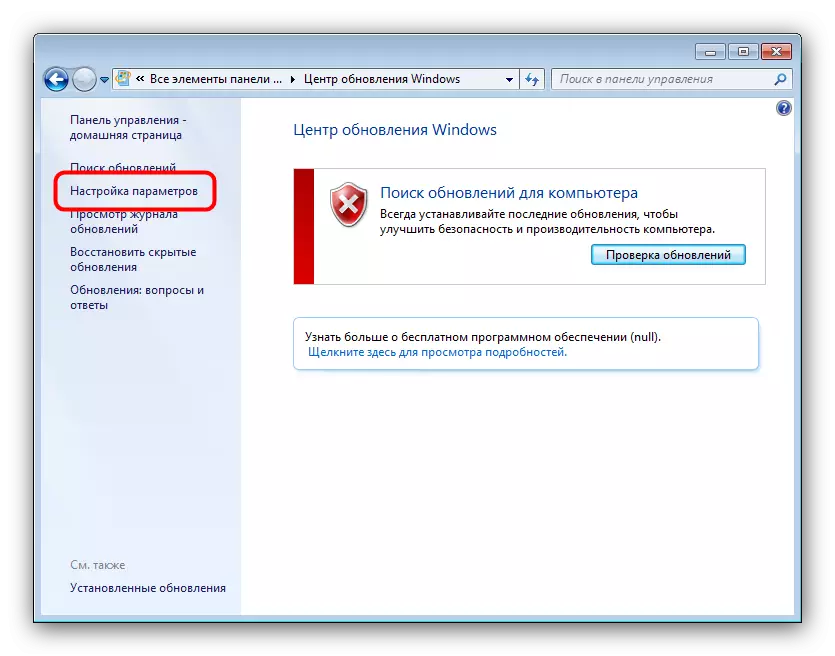

Mokhoa o mong oa (le o ka 'nang o sa sireletseho)
- Ho ba "desktop", letsetsa "ts'ebeliso" ea "etsa" ka ts'ebeliso ea Win + R. Kenya lits'ebeletso.msc moleng ebe u tsoela pele ho sebetsa ka ho tobetsa "ho lokile".
- Fumana setsi sa ntlafatso sa Windows Har'a Litšebeletso tsa Lehae le ho bula thepa ea sona ka ho tobetsa konopo ea habeli.
- Tobetsa konopo ea General, eo u fumanang lenane la "Switch" le kenya khetho "e" holofetseng ", ebe u sebelisa" End ". Netefatsa liphetoho ka ho tobetsa "OK".
- Restart PC.
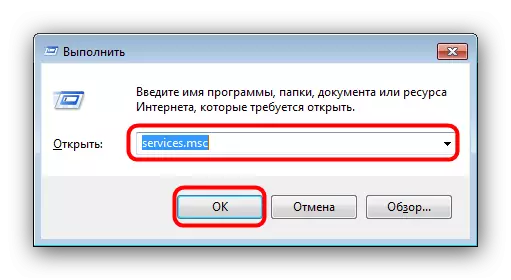
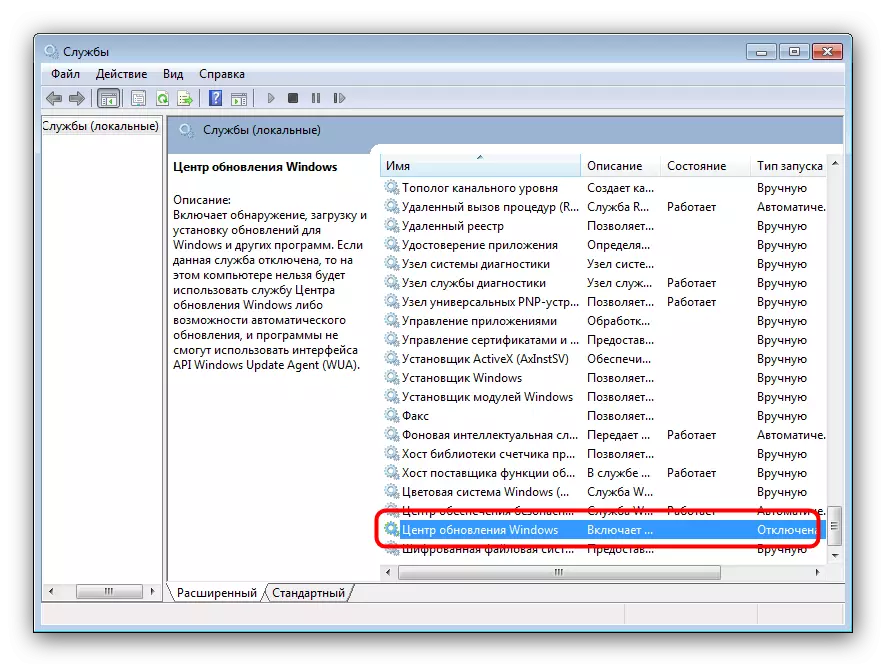
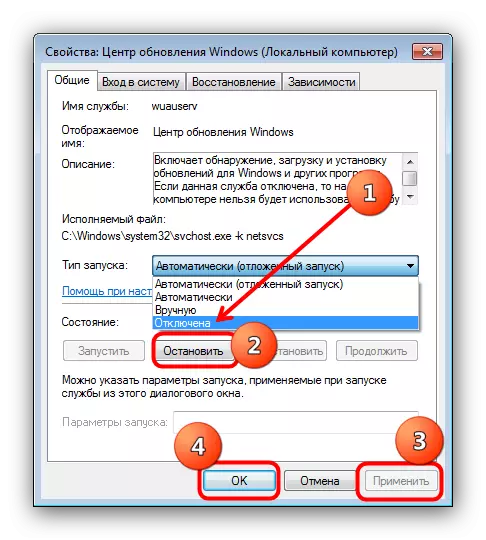
Ho felisoa ha ts'oaetso
Faele e katiloeng ea Wuauclt.exe e ka ba motho ea hlasetsoeng ke vaerase. Khafetsa tlasa ts'ebetso ena, basebetsi ba merafong e patiloeng ba lla ba lla. Karolo e ka sehloohong ea faele ea leshano e lula e le ntho e sa sebetseng hantle ka ts'ebeliso e phahameng le sebaka se seng ntle le foldara ea Sisteme. Sesebelisoa se matla ka ho fetisisa sa ho loants'a basebetsi ke sesebelisoa sa AVZ.
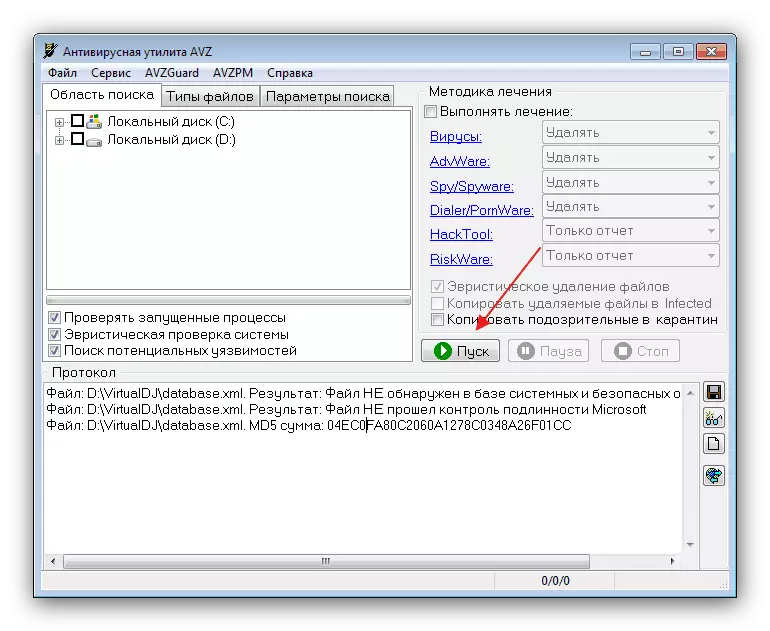
Sephetho
Ho hlakisa, rea hlokomela hore haufinyane file ea Wuauclt.exe e hlaseloa ka thata, ka hona re khothaletsa ka thata ho hlahloba tsamaiso khafetsa bakeng sa software e mpe.
Bona le: Ho loana livaerase tsa khomphutha
